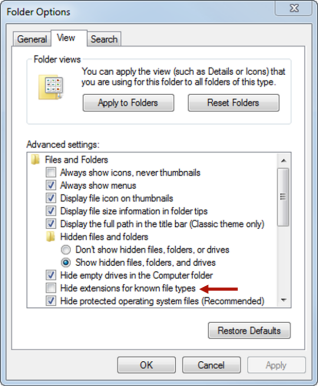Prompt di conferma e risoluzione dei problemi
|
|
Il browser Web, il sistema operativo o il software locale potrebbe visualizzare prompt o messaggi di conferma aggiuntivi. Il presente argomento descrive solo i prompt attivati da o che possono essere controllati tramite Windchill Desktop Integration.
|
A seconda delle impostazioni delle preferenze, potrebbero venire visualizzati i messaggi di conferma riportati di seguito.
|
Check-In
Check-Out
|
Quando si aprono e si chiudono i documenti di Windchill utilizzando Microsoft Office, potrebbe venire visualizzato un messaggio di conferma che chiede se si desidera effettuare il Check-In o il Check-Out del documento.
Se si apre un documento di Windchill senza effettuarne il Check-Out, è possibile continuare a lavorare alla versione del file salvata localmente. Quando si chiude il documento, viene visualizzato un messaggio di conferma che chiede se si desidera aggiornare il documento in Windchill.
• Sì - Viene effettuato automaticamente il Check-Out del documento da Windchill e viene visualizzata la finestra Check-In.
• No - Le modifiche apportate vengono salvate nella versione del file locale, ma non sono disponibili in Windchill.
|
|
Utilizzare l'opzione Avviso di Check-Out e Check-In del menu Configurazione per definire se questi prompt devono essere visualizzati. |
|
|
Sovrascrivere il file?
|
Se viene visualizzato questo messaggio, il documento è stato aperto in precedenza da Windchill e la versione locale è ancora salvata nella cache locale.
• Sì - Apre l'iterazione più recente salvata in Windchill, sostituendo la versione salvata localmente.
• No - Annulla l'operazione e chiude il prompt.
|
|
Utilizzare l'opzione Avviso di sovrascrittura file del menu Configurazione per definire se questo prompt deve essere visualizzato. Se il prompt è disattivato, viene aperta per default la versione salvata localmente. Non viene visualizzato un messaggio di conferma che informa che nel server è disponibile una versione più recente. Questa preferenza, tuttavia, controlla il prompt di sovrascrittura solo in caso di apertura di documenti da Esplora risorse. Quando si scaricano i documenti direttamente dal browser Windchill, il prompt viene comunque visualizzato.
|
|
|
Trascinamento della selezione.
|
Quando si trascinano documenti tra le cartelle nel nodo Documenti Windchill, il documento viene spostato o copiato. I prompt di conferma segnalano l'azione che si sta eseguendo.
• Se si trascina un documento tra cartelle nello stesso contesto, il documento viene spostato (analogamente a quanto avviene con un'azione di taglia e incolla).
• Se si trascina un documento tra contesti diversi, il documento viene copiato.
• È inoltre possibile utilizzare scelte rapide da tastiera per specificare se un documento deve essere copiato o spostato. Per ulteriori informazioni, vedere Tasti di scelta rapida.
|
|
Utilizzare l'opzione Chiedi conferma per spostare documenti Windchill tramite trascinamento selezione del menu Configurazione per determinare se questi prompt devono essere visualizzati. |
|
|
Versione non corrispondente
|
Se viene visualizzato questo messaggio, il file non è sottoposto a Check-Out ed è stato aggiornato in Windchill dopo il download della copia locale.
• Sì - Viene effettuato automaticamente il Check-Out del documento da Windchill e viene visualizzata la finestra Check-In. Completando l'operazione di Check-In, si sostituisce la versione di Windchill più recente con la versione salvata localmente.
• No - Le modifiche apportate vengono salvate nella versione del file locale, ma non sono disponibili in Windchill.
|
|
Se si apre il documento e si sceglie Aggiorna a più recente dal menu Windchill, la copia locale viene aggiornata includendo eventuali modifiche di cui è stato effettuato il Check-In dopo il download della versione locale.
|
|
|
Versione differente
|
Se viene visualizzato questo messaggio, il documento è stato aperto in precedenza da Windchill e la versione locale è ancora salvata nella cache locale. La copia locale viene sostituita con la versione del server più recente.
|
|
Prompt di download
|
Quando si scaricano documenti direttamente dal browser Windchill, potrebbero venire visualizzati diversi prompt.
• Apri - Un prompt iniziale chiede se si desidera aprire o salvare il file. Selezionare Apri e (se fornita) la casella di controllo che consente di aprire i file automaticamente.
• Scarica file - Un secondo prompt consente di salvare una copia in una posizione cartella diversa. Poiché una copia locale viene sempre salvata nel percorso file di default, questa azione non è necessaria. Per disattivare il prompt, impostare la preferenza Modalità di scaricamento file su Apri sempre i file in un'applicazione.
|
Risoluzione dei problemi
Per ulteriori informazioni sugli errori che potrebbero verificarsi, eseguire una ricerca nella
Windchill knowledge base:
eSupport per PTC WindchillPer informazioni sulla creazione di file di log per il debug, vedere
Configurazione di Desktop Integration e
CS121248.
|
Problema
|
Soluzione
|
|
Le azioni del menu Windchill non sono attivate.
|
• Provare a chiudere e riaprire l'applicazione di Microsoft Office.
• Verificare di essere connessi a un server Windchill.
• Questo problema può verificarsi se il documento è stato scaricato da un browser Windchill e l'opzione Meccanismo di scaricamento file non era impostata per l'utilizzo di DTI. Modificare le impostazioni delle preferenze o aprire il documento utilizzando Esplora risorse.
|
|
Il menu Windchill non viene visualizzato quando si fa clic con il pulsante destro del mouse sui documenti.
|
• Verificare di essere connessi a un server Windchill.
• Questo funzionalità è facoltativa. È necessario selezionare l'opzione Menu a comparsa Windchill per Esplora risorse nel menu Configurazione.
• Questo menu è disponibile solo per i documenti non di Microsoft Office salvati localmente e non nelle cartelle del nodo Documenti Windchill.
|
|
La scheda Windchill non viene visualizzata sulla barra multifunzione di Microsoft Office.
|
Avviare un'applicazione di Microsoft Office. Selezionare > > e verificare che il PTC Office Add-In sia abilitato.
|
|
Quando si prova a salvare un documento, viene visualizzato un errore che indica che è impossibile trovare la rete.
|
Configurare Esplora risorse per la visualizzazione delle estensioni di file.
Selezionare > . In Visualizzazione verificare che la casella di controllo accanto all'opzione Nascondi le estensioni per i tipi di file conosciuti non sia selezionata. |
|
Non è possibile visualizzare i link in Esplora risorse
|
Per default, i link non sono attivati. Un amministratore deve impostare una proprietà in wt.properties. Per ulteriori informazioni, vedere Enabling Links in Windows Explorer. |